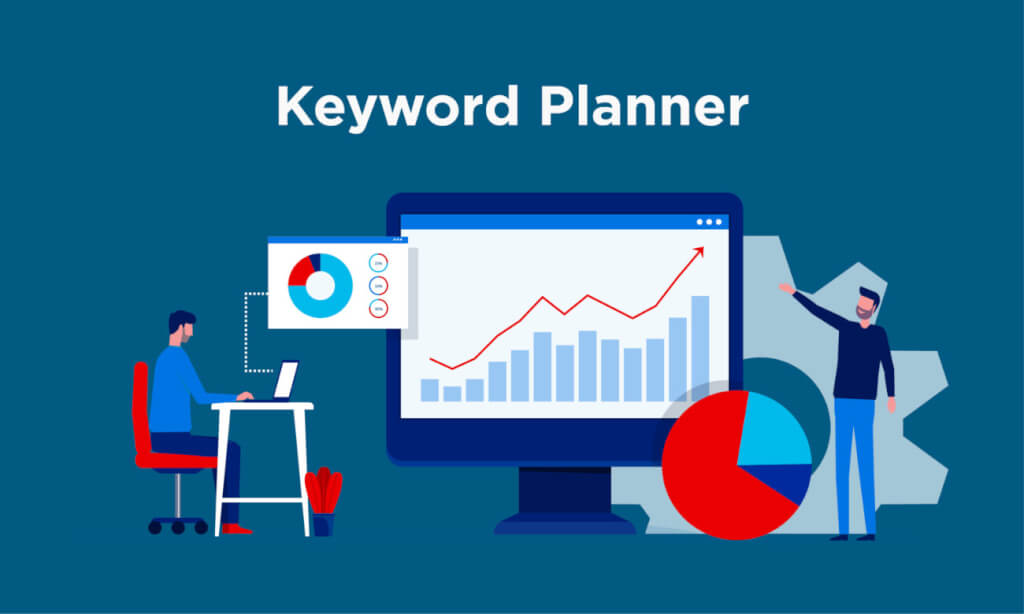こんな方に読んで欲しい!
- キーワープランナーの使い方が知りたい
- キーワードプランナーって無料で登録できるの?
- キーワードプランナーを使ってキーワード選定をおこないたい
キーワードプランナーの登録方法や、使い方がわからず悩んでいませんか?
キーワードプランナーはキーワード選定になくてはならないツールですが、ブログ初心者には使い方がちょっとわかりづらいですよね。
そこで今回は、ブログ初心者の方でもSEOのプロ並みにキーワードプランナーをサクサク使いこなせるように情報をまとめています。
- キーワードプランナーをなぜ使うべきなのか
- キーワードプランナーの始め方・使い方
- キーワードプランナーの活用方法
それでは、本編をどうぞ!
Googleキーワードプランナーを使う目的
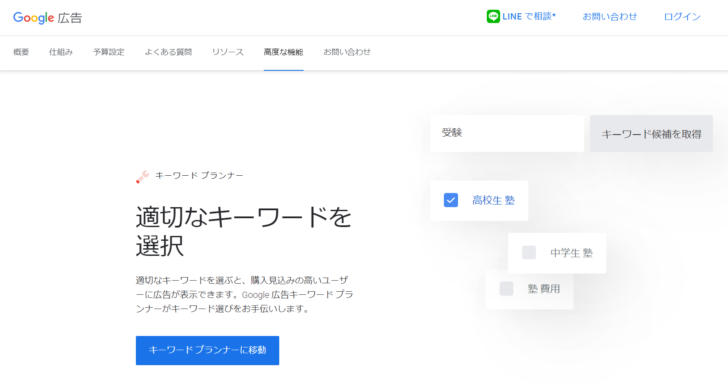
キーワードプランナーは、Google 広告(旧Google AdWords (アドワーズ))の1つの機能として、Googleが無料で提供しているツールです。
本来は、広告を出稿する時に利用するツールですが、ブログ運営者のキーワード選定になくてはならないツールです。
Googleキーワードプランナーの機能は、主に次の2つです。
- 指定したキーワードの「月間平均検索ボリューム」
- 指定したキーワードの「関連キーワード」
それぞれについて解説していきます。
「月間平均検索ボリューム」が調べられる
そんな悩みを解決するのが、キーワードプランナーの「月間平均検索ボリューム」です。
月間平均検索ボリュームとは、指定したキーワードが、月に何回くらい検索されているかをざっくり表しています。
もう少し詳しくいえば、Googleの検索窓で指定したキーワードが何回調べられたか、それをキーワードプランナーで調べることができます。
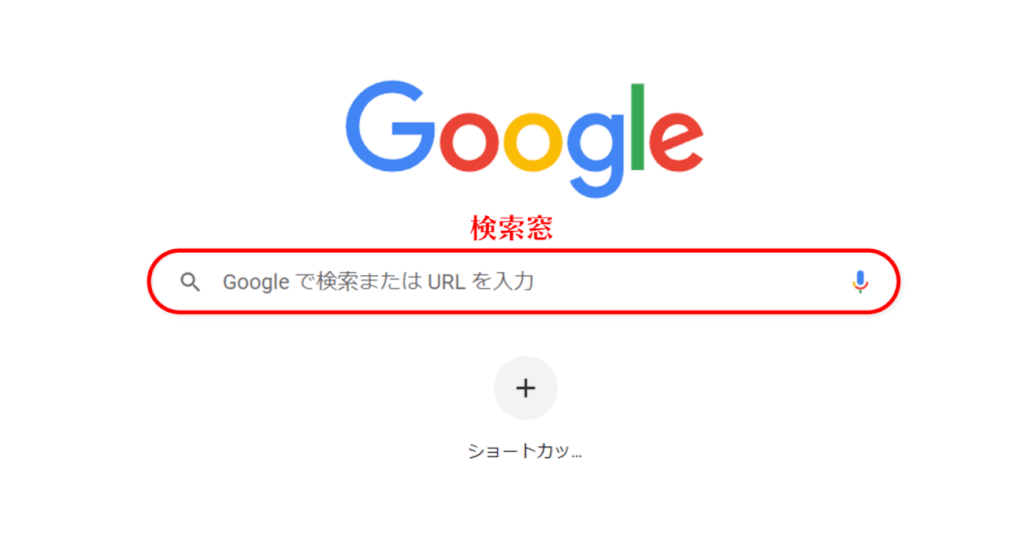
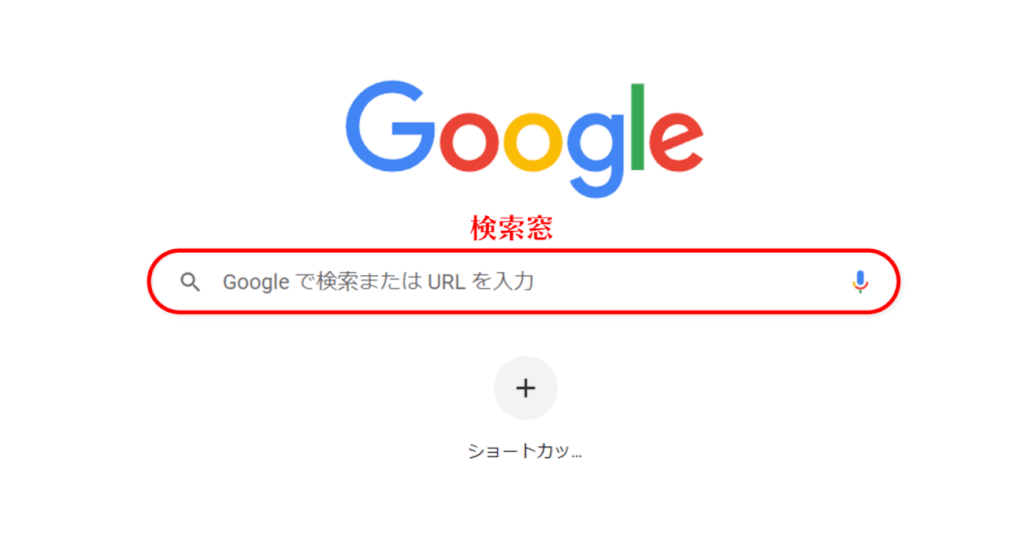
例えば、キーワードプランナーに、「ブログ収益化」と検索してみると、以下のように月間平均検索ボリュームは「1000~1万」と表示されます。
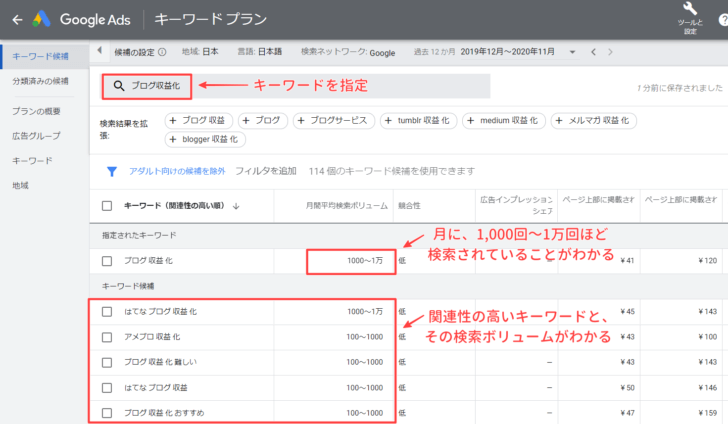
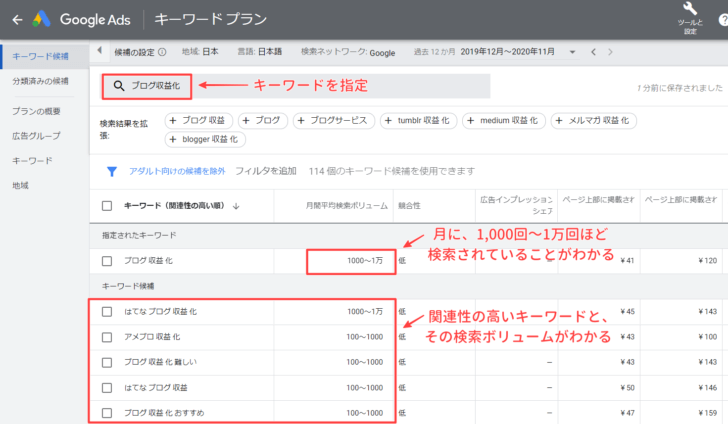
キーワードプランナーでは、初期設定では過去12カ月の期間を平均して1ヶ月分の検索ボリュームを表しています。
つまり「ブログ収益化」というキーワードは、1ヶ月間で平均「1000~1万」の検索数となります。
検索ボリュームの幅は、以下のように7段階でざっくりで表示されます。
- 100万以上
- 10万〜100万
- 1万~10万
- 1,000~1万
- 100~1,000
- 10〜100
- 0~10
さらに詳しく!
月間平均検索ボリュームは、Google広告に約200円分出稿することで、もっと細かい数値を見ることができます。キーワードプランナーで詳しい数値を見ることは非常に重要なため、ブログの収益化を考えている方は出稿を検討しましょう。
「関連キーワード」が調べられる
キーワードプランナーでは、検索キーワードを入力すると、一緒に検索されている関連キーワード群を抽出します。
さきほど同様「ブログ収益化」のキーワードでみると、「はてな ブログ 収益化」「アメブロ 収益 化」などの関連キーワードが表示されます。
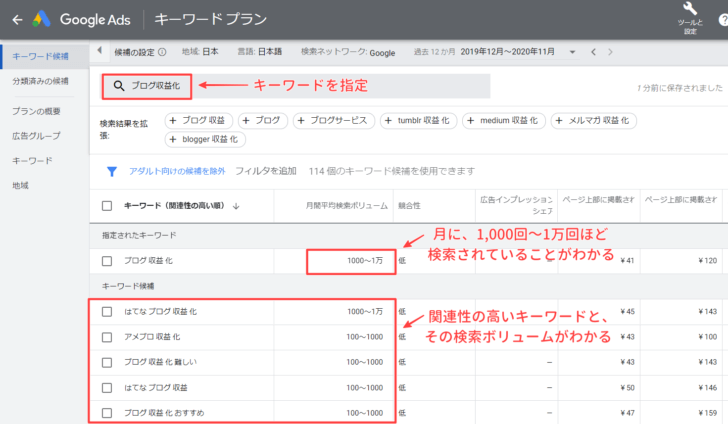
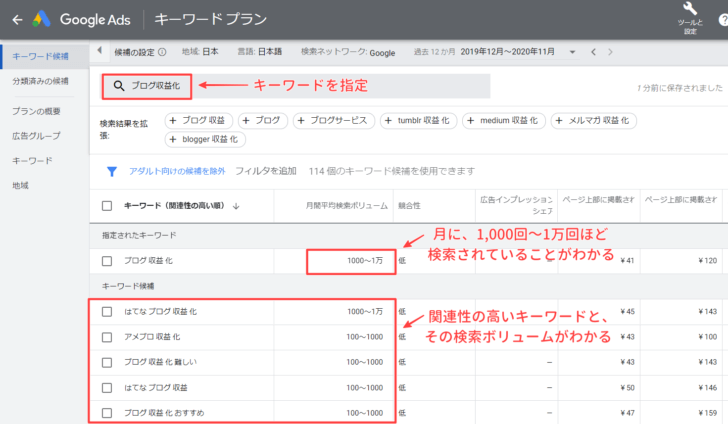
関連キーワードが見られる最大のメリットは、「新しいキーワードの発見」です。
関連キーワードは、新しい記事のネタを見つけたり、書こうと思っていた記事の方向性を見直すうえで役立ちます。
キーワード選定に困ったら、キーワードプランナーを使い「ロングテールキーワード」を狙って記事を書いてみましょう。
「競合性」が調べられる
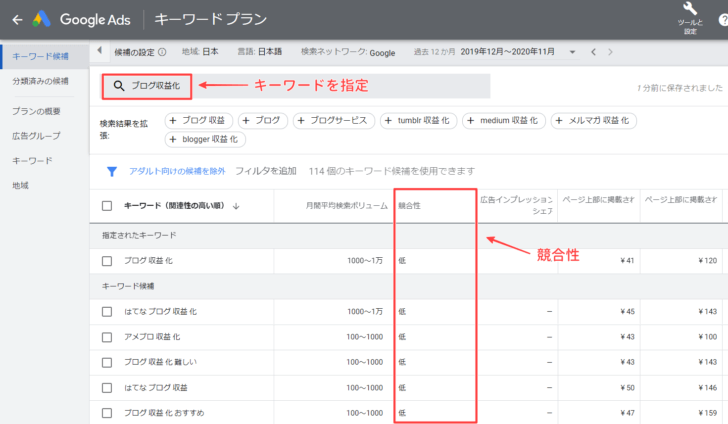
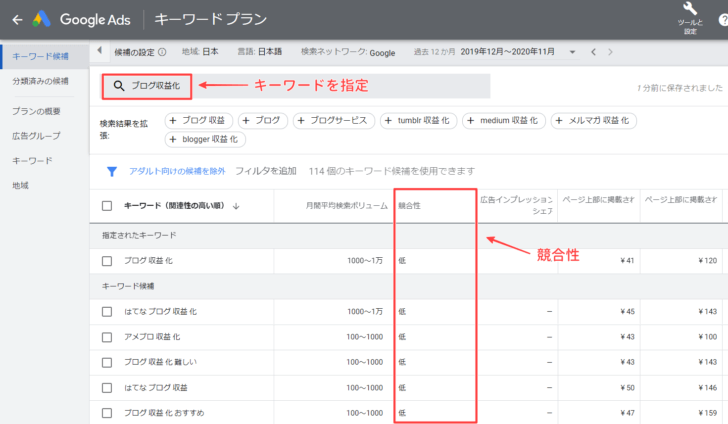
競合性は、正直いってGogole広告に出稿していなければあまり重要ではありません。
キーワードプランナーに表示される「競合性」は、Google広告の競合性を表していて「高」と表示されている場合は広告出稿者が多いことを表しています。
例えば、「クレジットカード」でキーワード調査を行うと、月間平均検索ボリュームは「10万~100万」、競合性は「高」と表示されます。
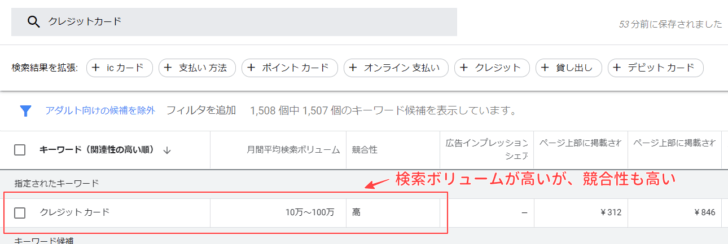
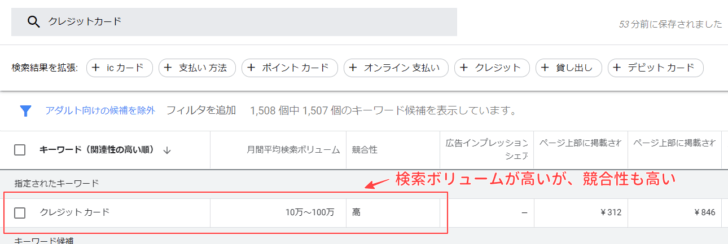
競合性の高い「クレジットカード」で検索すると、以下のように広告がたくさん表示されます。競合性が高いと、広告枠が増えるのでSEOで上位表示しても割と低い位置に表示jされます。
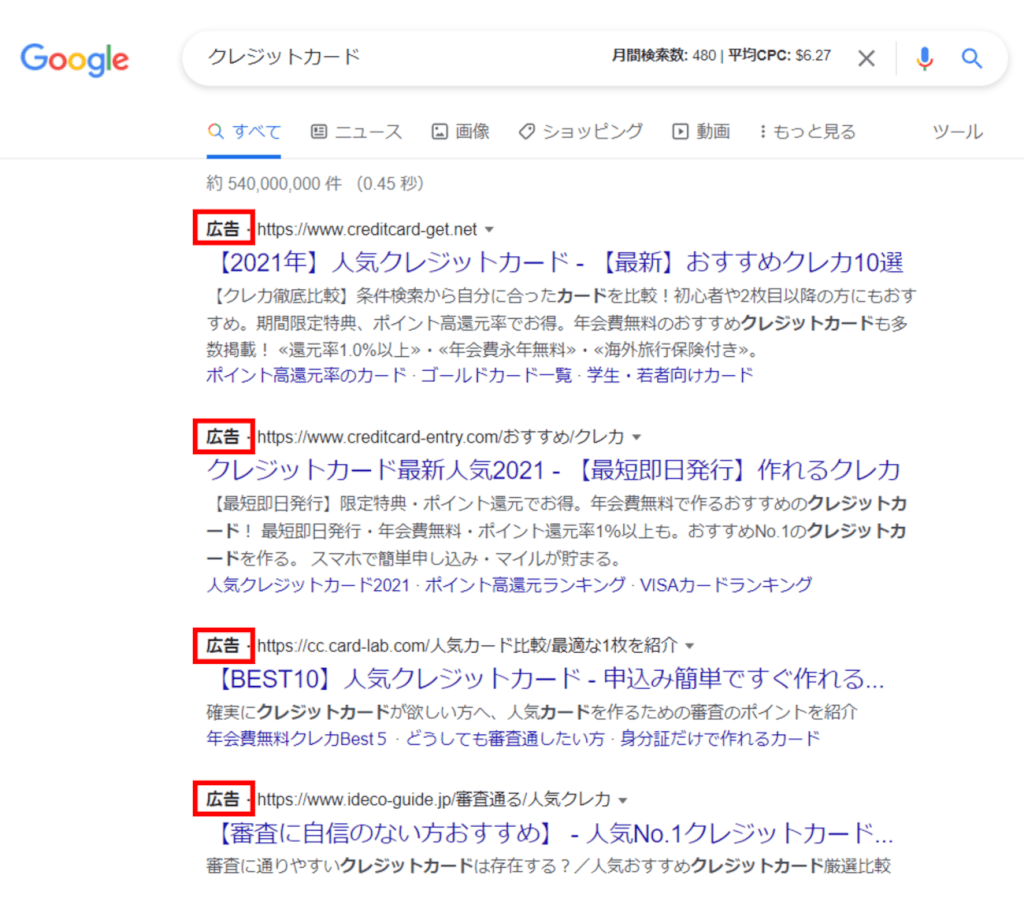
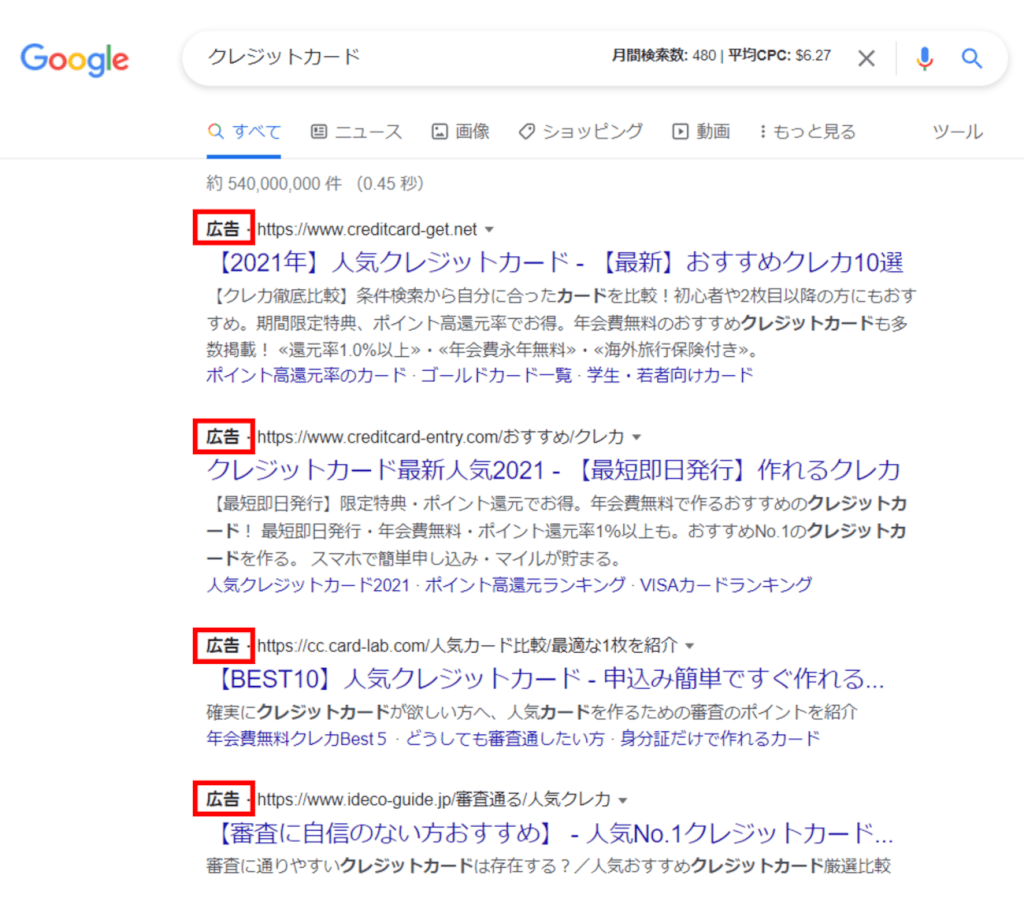
キーワードプランナーの始め方(無料で使う方法)
キーワードプランナーをはじめて使う時には、アカウントの登録をしなければいけません。
通常、広告の出稿料を設定しなければいけないため有料ですが無料で使う方法があります。
ここでは、無料でキーワードプランナーを使うための手順を解説します。
手順1. キーワードプランナーにログインする
まずはキーワードプランナーを開き、Googleアカウントでログインします。Gメールアカウントがないとアカウント開設できないので、Gmailアカウント未取得の方は先にGmailを開設してください。
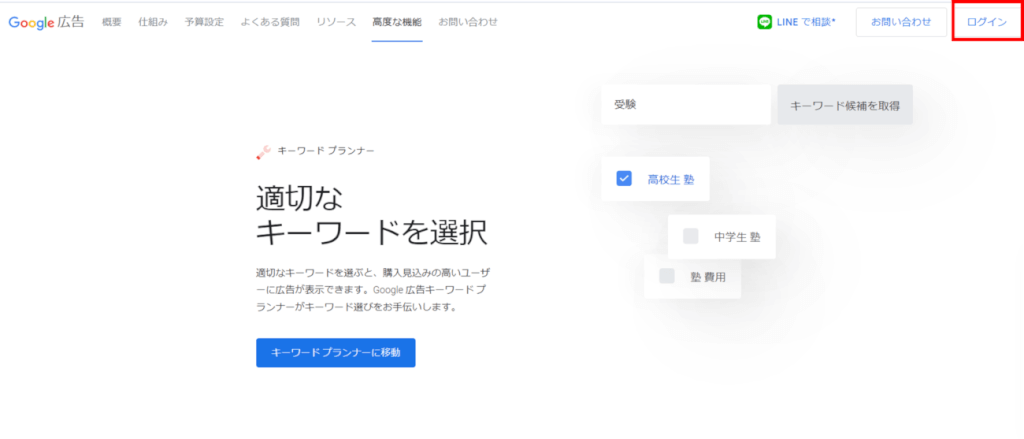
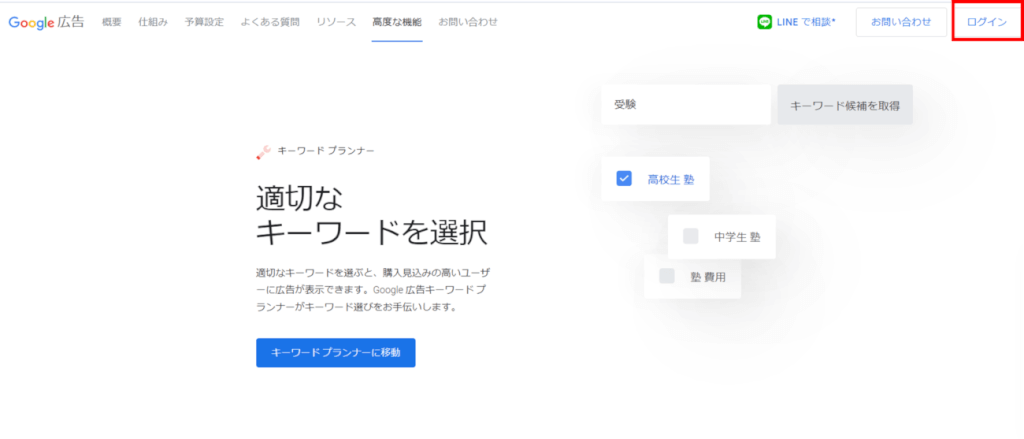
手順2. 新しいGOOGLE広告アカウントを作成する
画面が切り替わるので、「新しいGOOGLE広告アカウント」を選択します。
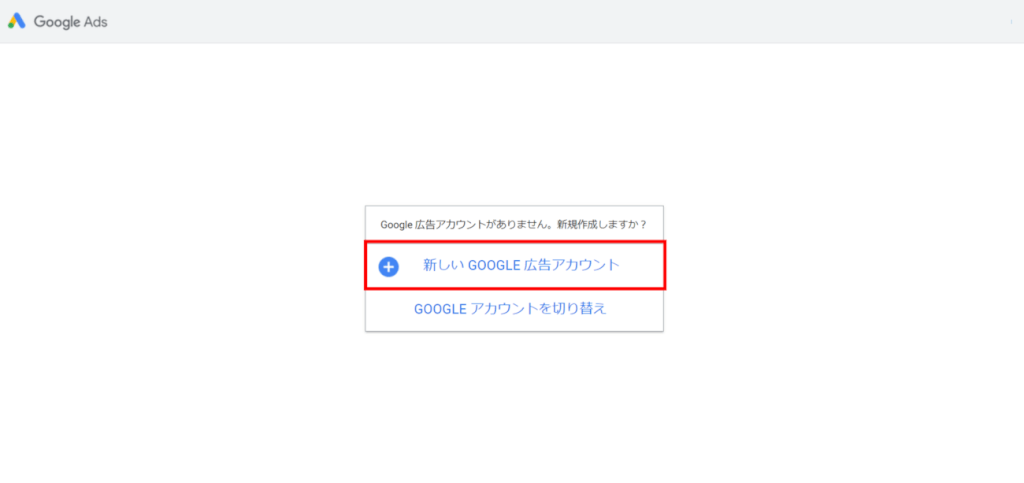
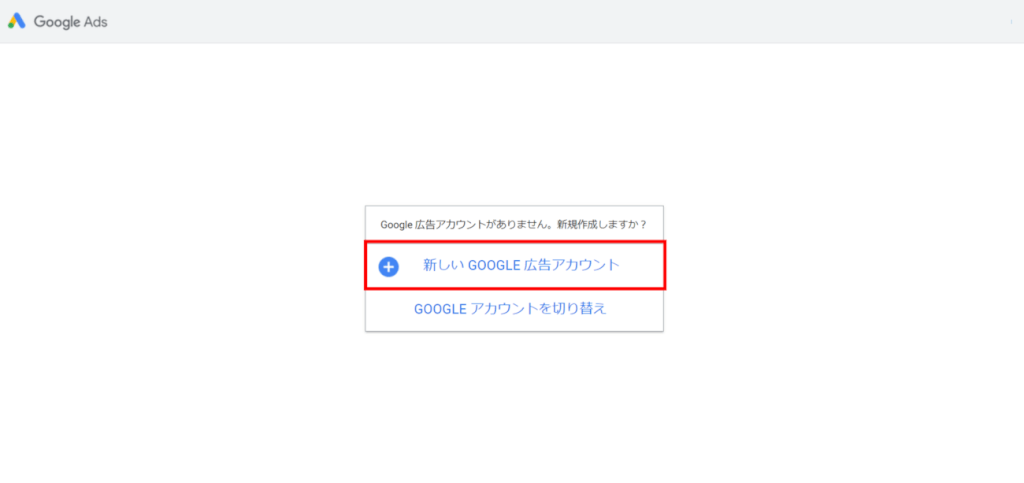
手順3. エキスパートモードに切り替える
「広告の主な目標は何でしょうか。」の画面で、画面下部の「エキスパートモードに切り替える」を選択します。
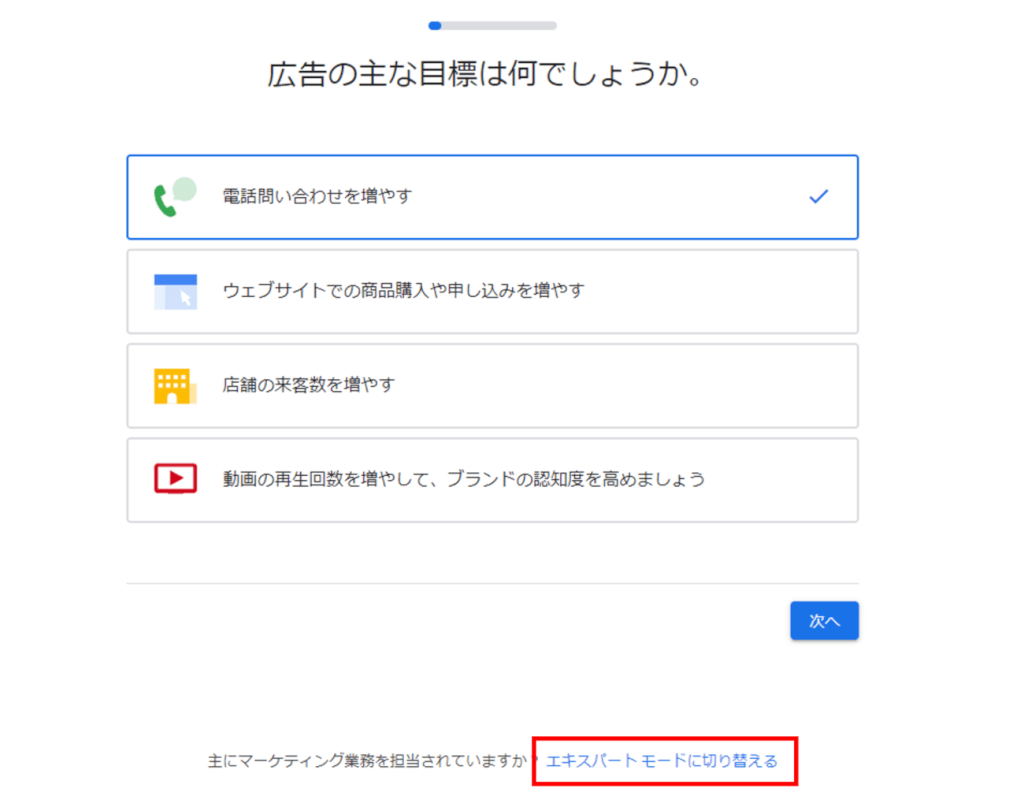
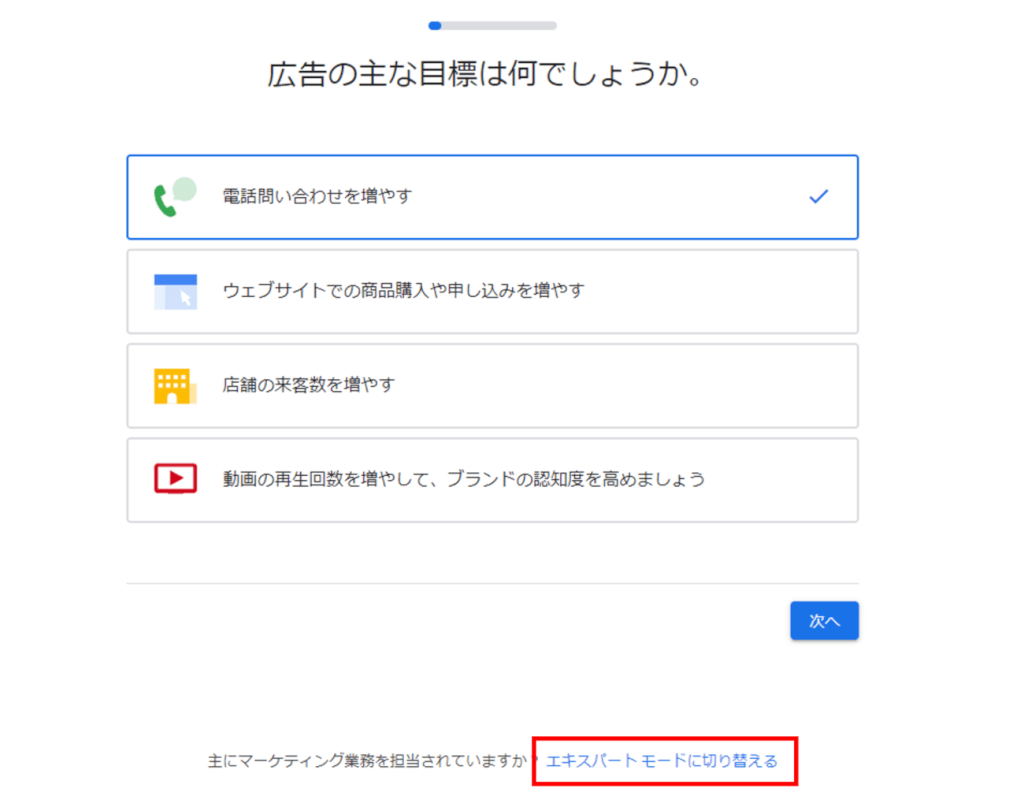
手順4. キャンペーンなしでアカウントを作成
エキスパートモードの場合、次の画面で「キャンペーンなしでアカウントを作成」が選択できるので、それを選択します。
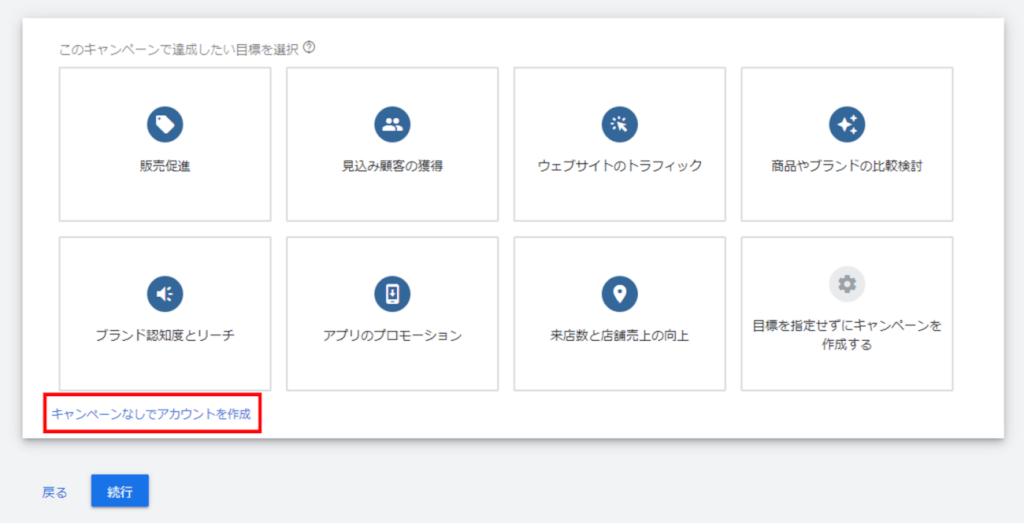
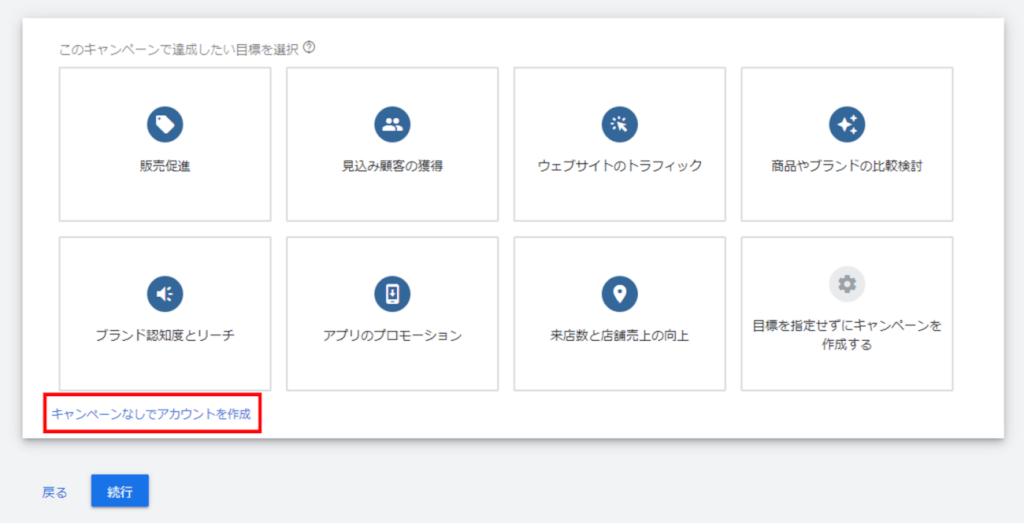
手順5. ビジネス情報の確認はそのまま
「ビジネス情報の確認」ページに飛びますが、基本的にはそのままで大丈夫です。海外法人や海外向けビジネスの場合は日本以外を選択することもあります。
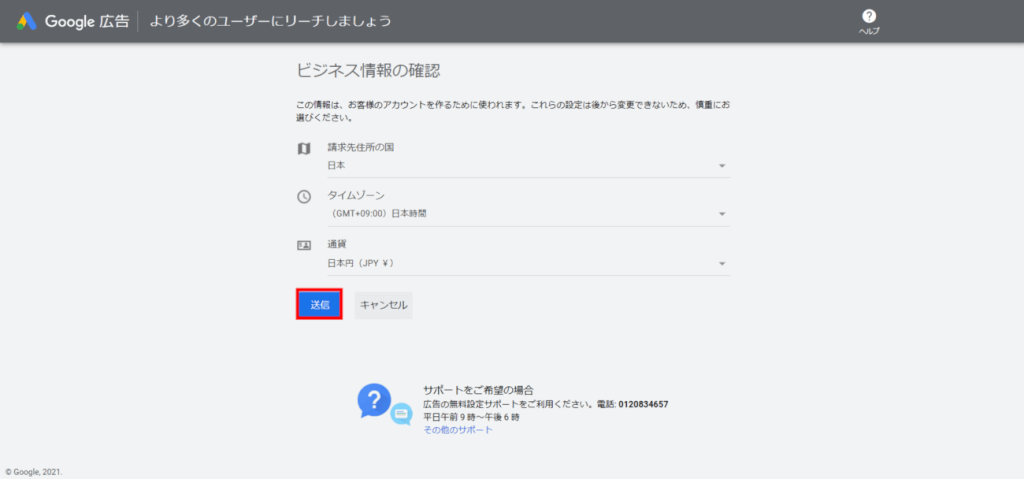
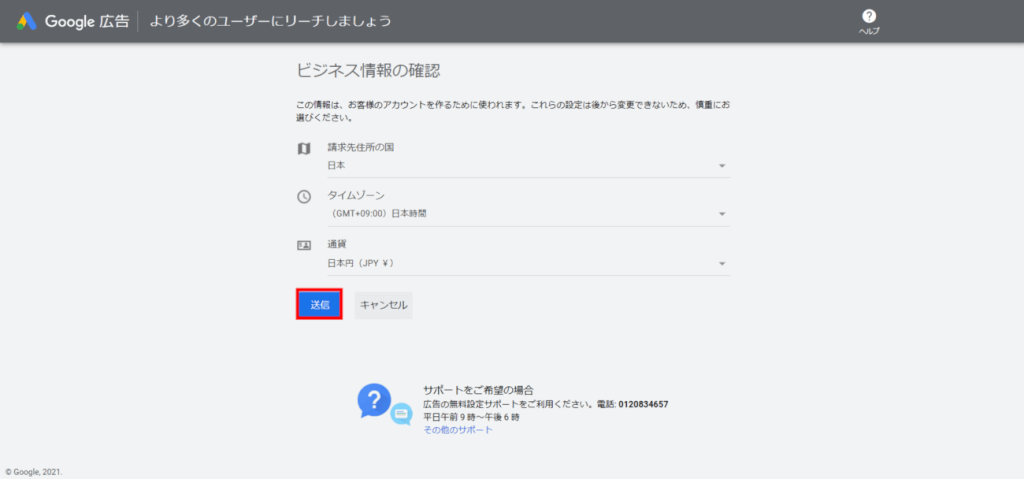
これで設定が完了しました。
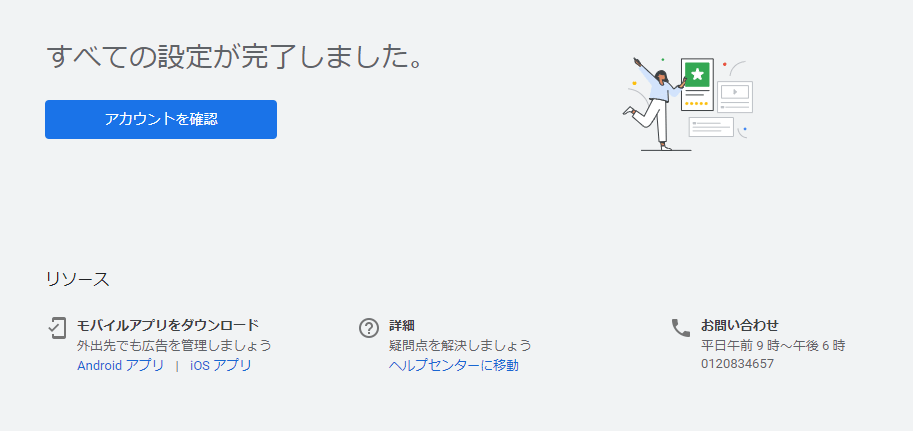
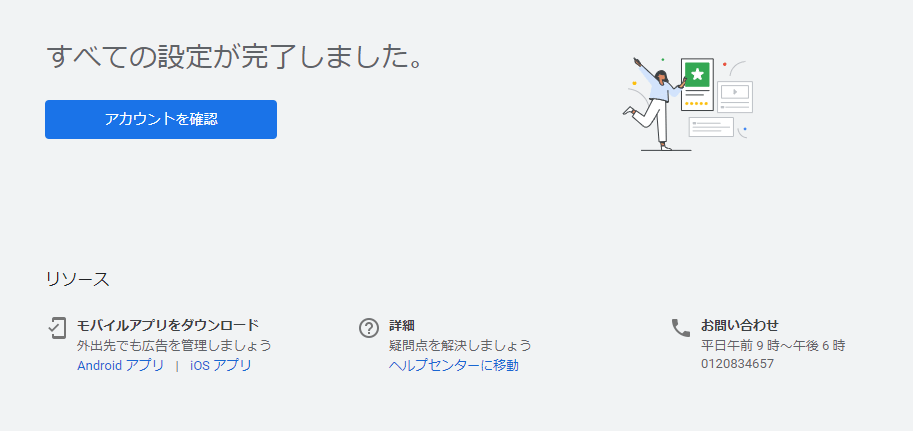
キーワードプランナーの使い方
キーワードプランナーの基本的な使い方について解説します。
サイト運営者は、今後何度も使うことになるので覚えておきましょう。
手順1. キーワードプランナーにログインする
キーワードプランナーを開き、Googleアカウントでログインしましょう。右上の「ログイン」をクリックします。
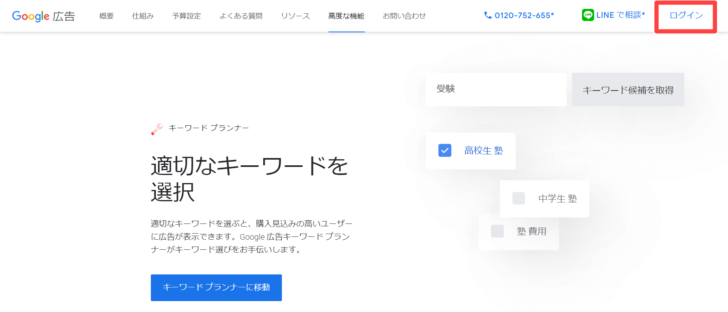
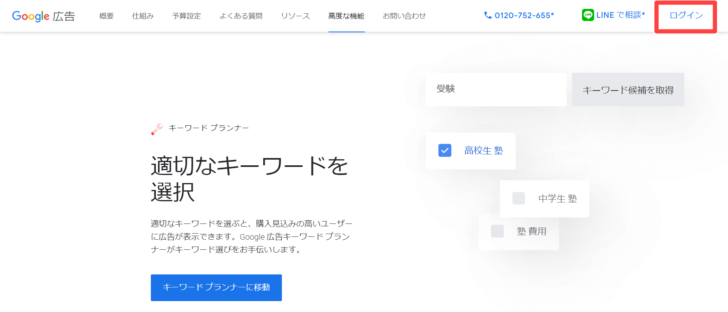
手順2. 新しいキーワードを見つける
キーワードプランナーの機能は「新しいキーワードを見つける」と「検索ボリュームと予測のデータを確認する」が全てです。
「検索ボリュームと予測のデータを確認する」は広告運用向けに適しているため、今回は「新しいキーワードを見つける」を使います。


手順3. 検索したいキーワードを入力する
ここまできたら、検索したいキーワードを入力して、エンターキーで決定し、「結果を表示」をクリックします。
「ブログ 収益化」などの複合キーワードを調べたい場合は、スペースを入れてからエンターキーを押します。
また、最大で5つの結果を同時に表示できます。
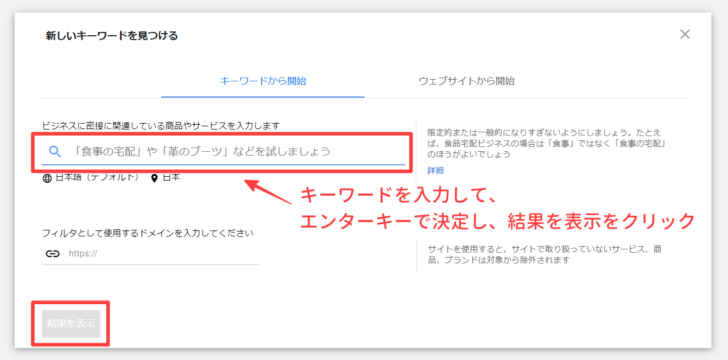
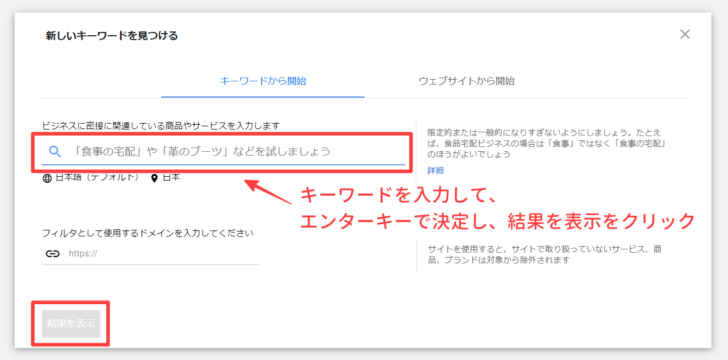
読み込みが完了したら、キーワードの調査結果が表示されます。
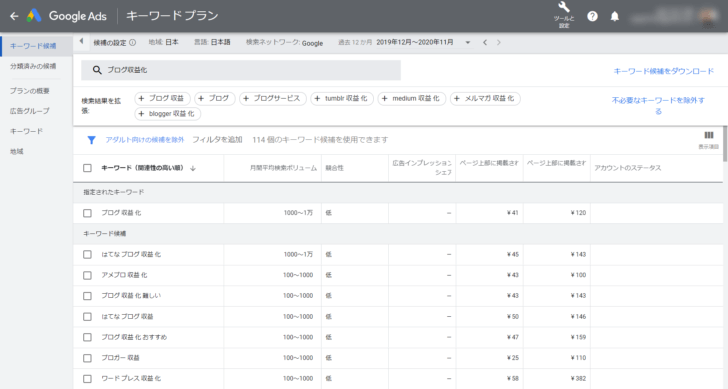
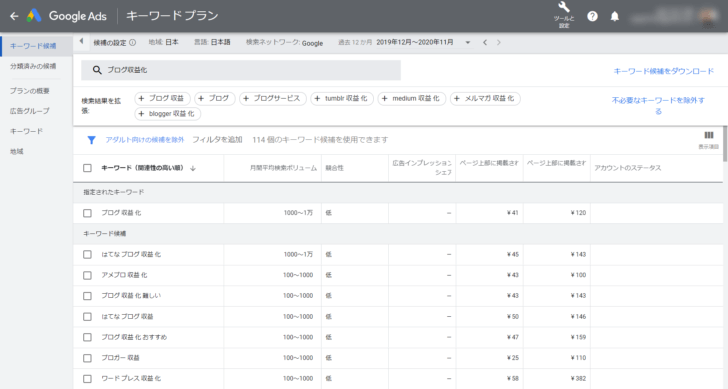
キーワードプランナーの活用方法
キーワードプランナーの月間平均検索ボリュームは、キーワード選定において非常に重要です。
ここでは、キーワードプランナーの活用方法として「月間平均検索ボリューム」と「関連キーワード」の活用方法を解説します。
月間平均検索ボリューム「100~1,000」を狙う
先に結論をいえば、ブログ初心者は月間平均検索ボリューム「100~1,000」を最優先に狙います。
- 月間平均検索ボリューム : 100万以上、10万〜100万
→市場規模は非常に大きいです。ビックキーワードと言われる部類のキーワードです。このキーワードで検索上位を狙うのは、さまざまな対策を行ったとしても至難の業です。 - 月間平均検索ボリューム : 1万~10万、1,000〜1万
→市場規模は中程度です。このキーワードで書いた記事(1記事)だけで検索上位を狙うのは難しいので、関連キーワードを使った記事をいくつか執筆し、内部リンクを張る形で対策していくことになります。 - 月間平均検索ボリューム : 100~1,000
→市場規模は小さめです。ロングテールキーワードと言われる部類のキーワードです。市場規模が小さいので爆発的な集客を見込むことはできませんが、こうしたキーワードで書かれた記事を増やすことで、ブログ自体の評価の底上げを行うことができます。 - 月間平均検索ボリューム : 10〜100、0~10
→市場規模は非常に小さいです。このキーワードで記事を書いても、検索ボリュームがない(=つまり、ほぼ誰も検索していない)ので、このキーワードでの執筆はお勧めしません。
関連キーワードにヒントがある
キーワードプランナーの「関連キーワード’(キーワード候補)」は、まさしくキーワードの候補が表示されます。
もともと書こうと思っていたキーワードの検索ボリュームが多い場合など、キーワードを変更する際に役立てるといいでしょう。
例えば「ブログ収益化」は、月間平均検索ボリューム1,000~1万です。
そのため、キーワード候補を見て「100~1000」のキーワードに変更する方がいいでしょう。
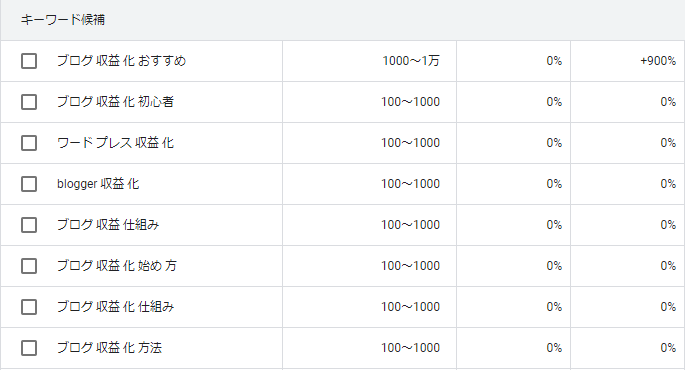
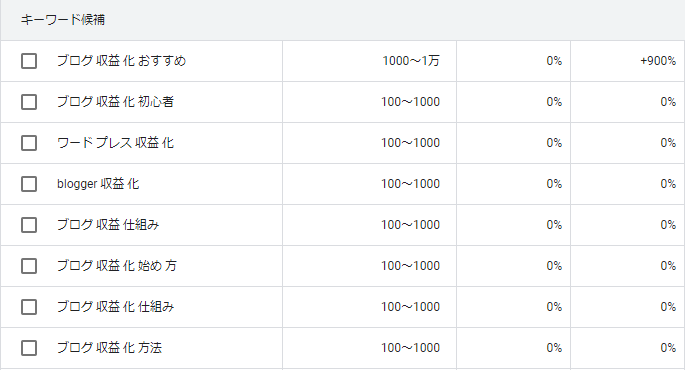
月間平均検索ボリュームの注意点
キーワードプランナーで表示される月間平均検索ボリュームから分かることは、あくまでも「キーワードが過去に検索された回数」だけです。
最優先で狙う検索ボリューム「100~1,000」は、競合が弱いキーワードを狙える可能性はありますが、必ずしも競合が弱い訳ではないのがミソです。
検索ボリュームが少ないと、競合が狙っていない穴場キーワードが見つけやすいため最優先で狙うのです。
検索ボリュームを調べた後は、競合が不在か「ライバルチェック」をして、はじめて記事を書きはじめるべきです。
検索ボリュームの調査とライバルチェックは、記事を書く前の2大準備だと覚えておきましょう。
ライバルチェックの詳しいやり方は、以下の記事で詳しく解説しています。
参考:ブログのライバルチェックは「5ステップ」でOK!穴場キーワードの狙い方を徹底解説!
まとめ
キーワードプランナーは、「月間平均検索ボリューム」で市場規模を把握し、「関連キーワード」でキーワードのヒントが探せる非常に便利なツールです。
サイト運営者には必須ツールといっても過言ではありません。
今回解説した手順で無料登録を済ませて、すぐに使えるようにしておくと今後便利ですよ!
まずはキーワードプランナーを使って、月間平均検索ボリューム「100~1,000」を見つけて、記事を作成していきましょう!